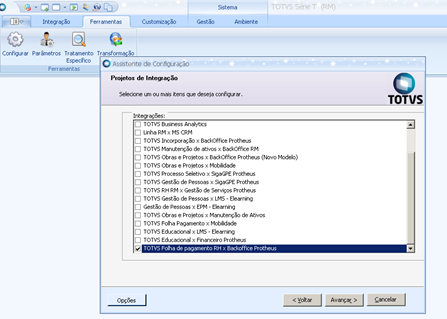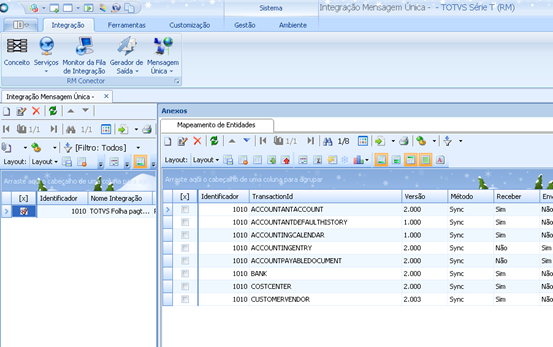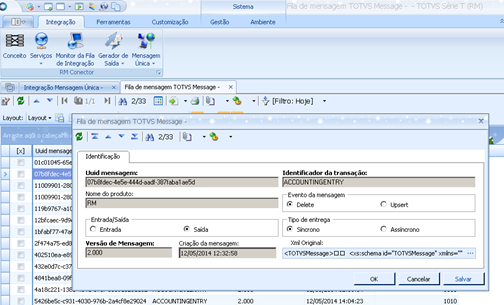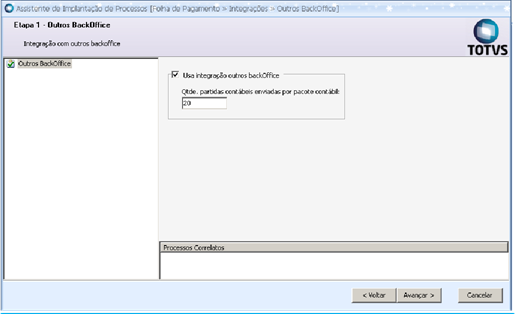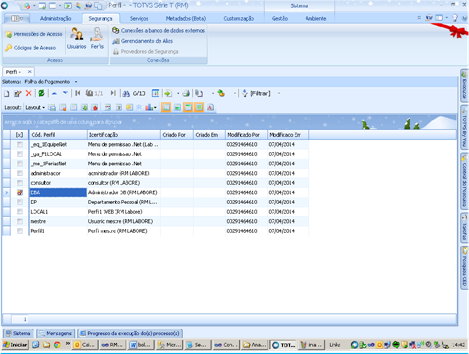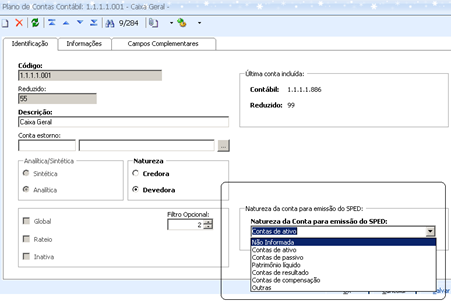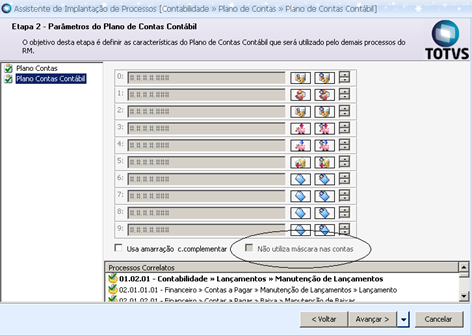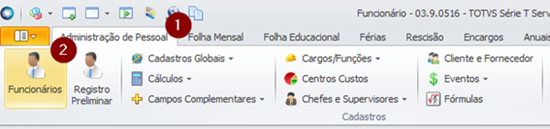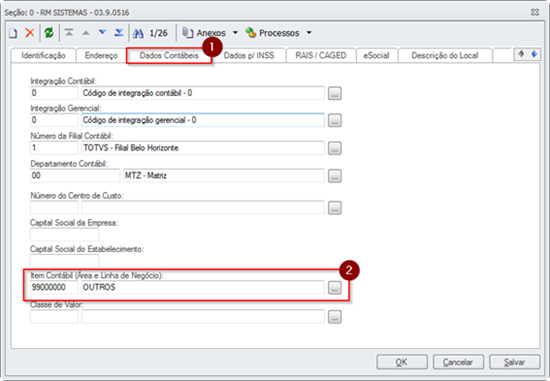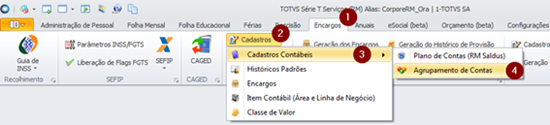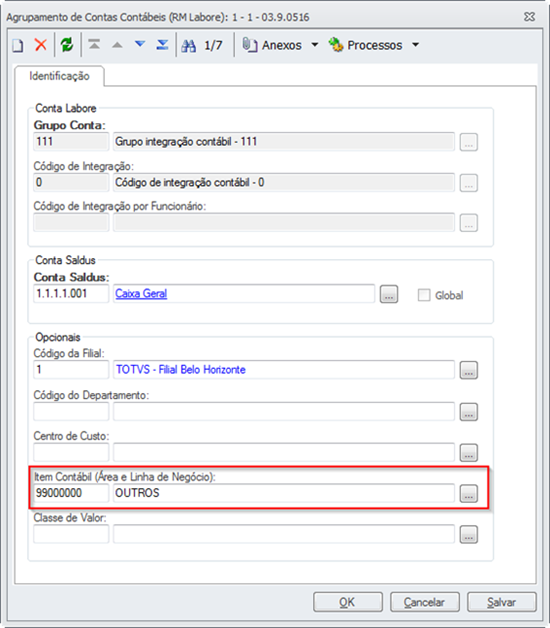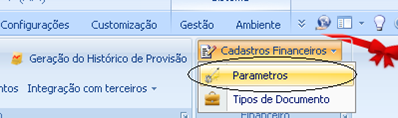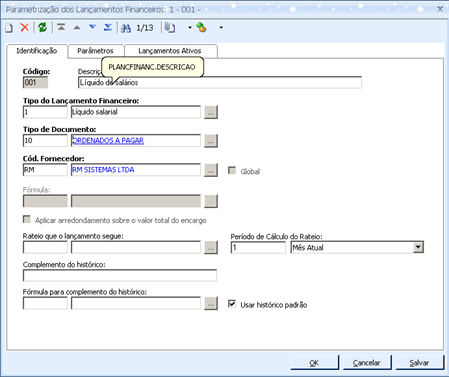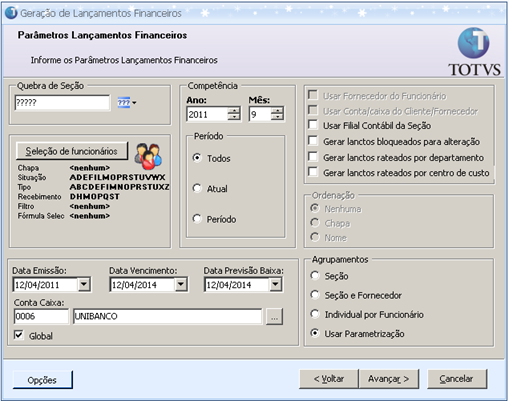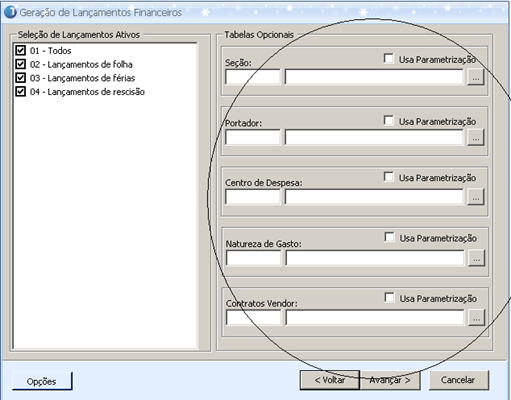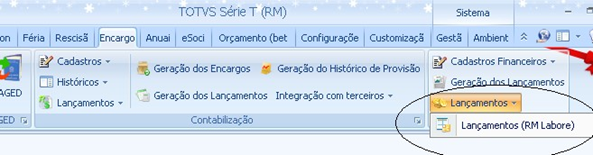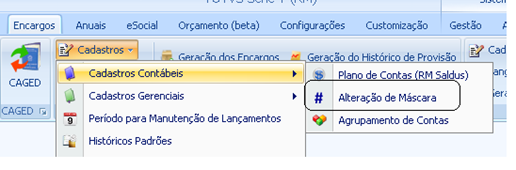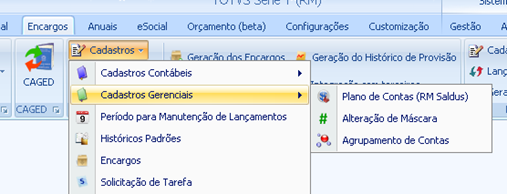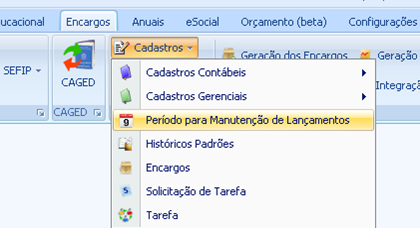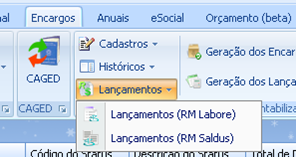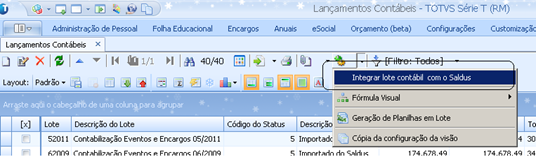Histórico da Página
...
Acesse RM.exe | Segmento Integrações | Aba Ferramentas | Configurar. Será apresentado um wizard de configuração do TBC. Este projeto utiliza mensageria padrão TOTVS, então selecione a opção "TOTVS Folha de pagamento RM x BackOffice Protheus" e execute o processo.
| Âncora | ||||
|---|---|---|---|---|
|
...
- NOME INTEGRAÇÃO: Este é o nome completo da integração. Trata-se de um campo meramente informativo.
- NOME REDUZIDO: Este é o nome reduzido da integração. Trata-se de um campo apenas informativo.
- SISTEMA INTEGRADO: Este é um mnemônico que identifica a aplicação de origem e será enviado no atributo "name" da tag <Product> no XML trafegado.
Ex: "PROTHEUS".
- SIGNIFICADO DE COLIGADA: Define qual o limite da identificação da coligada, se representa a companhia ou a unidade de negócio.
- URL WEB SERVICE: Informe o endereço do WebService Protheus para envio de mensagens. Utilize o formato http://\[servidor\]:\[porta\]/EAIService.apw. Para verificar se o WS Protheus está disponível digite o endereço do mesmo no seu navegador (no formato http://\[servidor\]:\[porta\]), na página apresentada procure pelo texto EAISERVICE)
- USUÁRIO AUTENTICAÇÃO: Informe o nome do usuário para autenticação pelo WebService.
- SENHA AUTENTICAÇÃO: Informe a senha para autenticação pelo WebService. BackOffice Protheus X TOTVS Incorporação
- Mapeamento de Entidades
Aqui é possível fazer mapeamentos de cada entidade (cada mensagem única) que faz parte do pacote de integração. O Wizard de Configuração fará o mapeamento padrão automaticamente. Alterações só devem ser feitas com critério. Vale ressaltar que as alterações realizadas precisam ser muito bem documentadas, pois a atualização de versões e reconfiguração da integração pode substituí-las, para aplicar ajustes necessários ou até mesmo melhorias.
Caso seja necessário acrescentar uma entidade à integração que não esteja no pacote padrão, clique em Anexos e escolha "Mapeamento de Entidades". Na tela que é apresentada informe o código ou nome da mensagem. Clique no botão reticências (...) para localizar a mensagem na lista de mensagens pré-cadastradas.
- EAI – Fila de Mensagens Únicas
Acesse RM.exe | Segmento Integrações | Aba Integração | Mensagem Única | Fila de mensagens únicas. Nesta tela serão registradas as informações de envio e recebimento de mensagens XML trafegadas pela integração. Para ver mais detalhes da mensagem trafegada de um duplo clique no registro, para detalhes de execução (erro ou sucesso) selecione o registro e clique em Anexos | Informações de execução de mensagem, neste anexo é possível visualizar a mensagem de resposta.
| Âncora | ||||
|---|---|---|---|---|
|
Acesse RM.exe | segmento RH| aba Ambiente| Parâmetros | Folha de pagamento. Nesse parametrizador serão registradas informações dos parâmetros de integração da folha RM com qualquer BackOffice de terceiros.
Importante: O documento em questão detalha a integração da folha da RM com o BackOffice do Protheus.
Porém, a folha da RM está preparada para integrar com qualquer BackOffice. Para isso, basta desenvolver e mapear as mensagens no EAI da RM.
- Usa integração com outros BackOffice: Este parâmetro deve ser marcado caso queira integrar a folha da RM com outros BackOffice. Se o mesmo for desmarcado, a folha será integrada com o BackOffice da RM.
- Qtde. partidas contábeis enviadas por pacote contábil: Esse parâmetro armazena a quantidade de partidas contábeis que devem ser enviadas para os BackOffice. Esse parâmetro foi criado devido a uma limitação da arquitetura do Protheus em receber pacotes grandes de informações nas suas mensagens.
Ao ativar a opção de integração com outros BackOffices, automaticamente o parâmetro "Gera lotes contábeis no Folha de Pagamento antes de enviar para o Saldus" localizado em 06.01 – Folha de Pagamento / 06.01.03 – Folha Normal é selecionado e bloqueado para alteração.
Para a configuração agrupamento de partidas contábeis, acessar a Etapa 11 (Contabilização) do parametrizador e selecionar as opções: Item Contábil (Área e Linha de Negócio) e/ou Classe de Valor.
Nota: |
Nota: |
...
Lançamentos financeiros
Acesse RM.exe | segmento Globais| aba Segurança| Perfis.
Na edição de perfil, aba "Acesso a Menus" localize na árvore de tags o recurso em questão:
[Folha de Pagamento | Encargos | Financeiro | Lançamentos | Integração financeira com outros BackOffice]. Através dessa permissão, o usuário do perfil terá condições de executar o processo de envio de dados financeiros para o BackOffice de terceiros.
Lançamentos contábeis
Acesse RM.exe | segmento Globais| aba Segurança| Perfis.
Na edição de perfil, aba "Acesso a Menus" localize na árvore de tags o recurso em questão:
[Folha de Pagamento | Encargos | Contabilização | Lançamentos| Lançamentos (RM Labore) | Integração contábil com outros BackOffice]. Através dessa permissão, o usuário do perfil terá condições de executar o processo de envio de dados contábeis para o BackOffice de terceiros.
| Âncora | ||||
|---|---|---|---|---|
|
| Âncora | ||||
|---|---|---|---|---|
|
...
+ Notas:
Somente fornecedores devem ser enviados nessa integração.
As configurações iniciais desta integração criará um parâmetro chamado "RH_CLIFORAUTOINC" que irá definir se utiliza Auto incremento ou não para o campo "FCFO.CODCFO". Caso o parâmetro não seja "De auto incremento", a máscara do código do Cliente/Fornecedor deve ser configurada de acordo com a máscara do cliente/fornecedor enviada pelo Protheus:
Ex: "QQQQQQQQ". [Permite qualquer caractere limitado a 8 posições].
Caso o parâmetro seja de "auto incremento", a máscara deve ser definida como "" (vazio) e o parâmetro do financeiro "Usar código sequencial (se máscara for numérica)" deve ser marcado.
Exemplo de mensagem de entrada:
<TOTVSMessage>
<MessageInformation version="2.003">
<UUID>76111122-5165-2241-2012-021116129700</UUID>
<Type>BusinessMessage</Type>
<Transaction>CUSTOMERVENDOR</Transaction>
<StandardVersion>1.000</StandardVersion>
<SourceApplication>Protheus</SourceApplication>
<CompanyId>10</CompanyId>
<BranchId>113</BranchId>
<Product name="Protheus" version="12.1.1" />
<GeneratedOn>2014-04-11T19:30:05</GeneratedOn>
<DeliveryType>Sync</DeliveryType>
</MessageInformation>
<BusinessMessage>
<BusinessEvent>
<Entity>CUSTOMERVENDOR</Entity>
<Event>upsert</Event>
</BusinessEvent>
<BusinessContent>
<InternalId>10|F00983</InternalId>
<CompanyId>10</CompanyId>
<CompanyInternalId>10|113</CompanyInternalId>
<Code>F00983</Code>
<ShortName>Fornecedor xpto</ShortName>
<Name>fornecedor erlon</Name>
<Type>Customer</Type>
<EntityType>Person</EntityType>
<RegisterSituation>Active</RegisterSituation>
<GovernmentalInformation>
<Id name="CPF">908094166-20</Id>
</GovernmentalInformation>
<Address>
<Address>Rua Santos</Address>
<Number>907</Number>
<Complement>ap 201</Complement>
<City>
<CityInternalId>1</CityInternalId>
<CityDescription>Belo Horizonte</CityDescription>
</City>
<District>Jardim America</District>
<State>
<StateInternalId>MG</StateInternalId>
<StateDescription>Minas Gerais</StateDescription>
</State>
<Country>
<CountryInternalId>Br</CountryInternalId>
<CountryDescription>Brasil</CountryDescription>
</Country>
<ZIPCode>30421386</ZIPCode>
<POBox>24533</POBox>
</Address>
</BusinessContent>
</BusinessMessage>
</TOTVSMessage>
Centro de Custo
Identificador da Mensagem: CostCenter
Versão: 2.000
Módulo RM: Contabilidade – Cadastro de Centro de Custo
Módulo Protheus: SigaCTB – Contabilidade Gerencial
Tipo de Envio: Síncrono
...
Notas:
As configurações iniciais desta integração criará um parâmetro chamado "RH_ CENTROCUSTOAUTOINC" que irá definir se utiliza Auto incremento ou não para o campo "GCCUSTO.CODCCUSTO". Caso o parâmetro não seja "De auto incremento", a máscara do código do Centro de custo deve ser configurada de acordo com a máscara do centro/custo enviada pelo Protheus: Ex: "QQQQQQQQ". [Permite qualquer caractere limitado a 8 posições].
Caso o parâmetro seja "De auto incremento", o Código do Centro de Custo no RM será gerado a partir da tabela GAUTOINC, sempre ignorando o código informado na mensagem única. Nesse caso, o parâmetro "Máscara do Centro de Custo" deve ser preenchido como "QQQQQQQ" [qualquer caractere].
Exemplo de mensagem de entrada:
<TOTVSMessage>
<MessageInformation version="2.000">
<UUID>59e9fed1-45ac-41a2-bd8b-12c990eb2d58</UUID>
<Type>BusinessMessage</Type>
<Transaction>COSTCENTER</Transaction>
<StandardVersion>1.000</StandardVersion>
<SourceApplication>Protheus</SourceApplication>
<CompanyId>10</CompanyId>
<BranchId>113</BranchId>
<Product name="Protheus" version="12.1.1" />
<GeneratedOn>2014-04-11T19:30:05</GeneratedOn>
<DeliveryType>Sync</DeliveryType>
</MessageInformation>
<BusinessMessage>
<BusinessEvent>
<Entity>COSTCENTER</Entity>
<Event>upsert</Event>
</BusinessEvent>
<BusinessContent>
<InternalId>10|04.4.9</InternalId>
<CompanyId>10</CompanyId>
<CompanyInternalId>10|113</CompanyInternalId>
<Code>04.4.9</Code>
<RegisterSituation>Active</RegisterSituation>
<Name>PDE</Name>
<ShortCode>04.4.9</ShortCode>
<SPED>true</SPED>
</BusinessContent>
</BusinessMessage>
</TOTVSMessage>
Banco
Identificador da Mensagem: Bank
Versão: 2.000
Módulo RM: Financeiro – Cadastro de Banco
Módulo RM: Financeiro – Cadastro de Agência
Módulo RM: Financeiro – Conta Corrente
Módulo RM: Financeiro – Conta Caixa
Módulo Protheus: SigaFIN - Financeiro
Tipo de Envio: Síncrono
...
Notas:
Está disponível no Rm um campo chamado "NATSPED" conforme print abaixo. Esse campo informa para o sped a natureza da conta (se é uma conta de ativo, passivo, patrimônio líquido, contas de resultado, contas de compensação). Esse campo não será transferido na mensagem pois o mesmo deve estar somente no BackOffice.
Porém, esse campo é obrigatório para inclusão da conta contábil no RM. Sendo assim, iremos gravar o valor de valor "01 – Não informado" somente para permitir a gravação. O mesmo não será utilizado pelo RM Labore.
A máscara parametrizada da conta contábil no RM será validada no processo de inclusão da conta contábil. Portanto, o parâmetro de máscara contábil deve ser cadastrado de acordo com o formato do código da conta a ser enviado pelo Protheus. Caso o Protheus não envie máscara no seu código de conta (ex: 1011214), então o parâmetro "Não utiliza máscara nas contas" deve ser marcado. Caso contrário, ocorrerá um erro no processo de inclusão da conta.
Exemplo de mensagem de entrada:
<TOTVSMessage>
<MessageInformation version="2.000">
<UUID>11009901-2801-8089-0090-949098000290</UUID>
<Type>BusinessMessage</Type>
<Transaction>ACCOUNTANTACCOUNT</Transaction>
<StandardVersion>1.000</StandardVersion>
<SourceApplication>Protheus</SourceApplication>
<CompanyId>10</CompanyId>
<BranchId>113</BranchId>
<Product name="Protheus" version="12.1.1" />
<GeneratedOn>2014-04-11T19:30:05</GeneratedOn>
<DeliveryType>Sync</DeliveryType>
</MessageInformation>
<BusinessMessage>
<BusinessEvent>
<Entity>ACCOUNTANTACCOUNT</Entity>
<Event>upsert</Event>
</BusinessEvent>
<BusinessContent>
<InternalId>10|1.1.1.1.369</InternalId>
<CompanyId>10</CompanyId>
<CompanyInternalId>10|113</CompanyInternalId>
<Code>1.1.1.1.369</Code>
<ShortCode>1.1.1.1.369</ShortCode>
<Description>Conta contábil teste</Description>
<PostingNature>0</PostingNature>
<AnalyticalOrSynthetic>2</AnalyticalOrSynthetic>
<ActiveOrInactive>2</ActiveOrInactive>
</BusinessContent>
</BusinessMessage>
</TOTVSMessage>
Histórico Padrão
Identificador da Mensagem: AccountantDefaultHistory
Versão: 1.000
Módulo RM: Contabilidade – Cadastro de Histórico Padrão
Módulo Protheus: Não se aplica.
Tipo de Envio: Síncrono
...
Após recebimento, o Item Contábil (Área e Linha de Negócio) poderá ser vinculado ao Funcionário, na Seção, e no Agrupamento de Contas por meio do lookup disponibilizado nas respectivas telas.
RM / Folha de Pagamento / Administração de Pessoal / Funcionários:
Na tela de cadastro de Funcionários acessar: Rotinas Mensais/Anuais – Dados Contábeis / Dados Contábeis – Item Contábil.
RM / Folha de Pagamento / Administração de Pessoal / Seções:
Na tela de cadastro de Seção acessar: Dados Contábeis / Item Contábil:
RM / Folha de Pagamento / Encargos / Contabilização – Cadastros / Cadastros Contábeis / Agrupamento de Contas:
Na tela de cadastro do Agrupamento de Contas: Item Contábil (Área e Linha de Negócio).
|
...
Notas:
Cadastros financeiros
Tipo de documento: as informações de "tipo de documento" devem ser cadastradas na tela abaixo e mapeadas manualmente no cadastro de "De/para" de acordo com os tipos de documentos correspondentes do Protheus.
Parâmetros: Parametrização dos lançamentos financeiros
Pasta [identificação]
Tipo Documento: Informação recuperada da tabela de "FTDO - tipos de documentos".
Cód.Fornecedor: Informação recuperada da tabela de "FCFO – cliente/fornecedor". Dados dessa tabela devem ser enviados pelo Protheus.
Pasta [parâmetros]:
Tipo contábil: esse campo ficará desabilitado pois a geração contábil do lançamento financeiro ficará sob responsabilidade do backOffice Protheus.
Global: esse campo ficará desabilitado pois os dados da conta caixa são enviados por coligada;
Conta caixa: Informação recuperada da tabela de "FCXA – conta caixa". Dados dessa tabela devem ser enviados pelo Protheus.
Tabelas opcionais: ficarão desabilitadas nesse tipo de integração visto que o Protheus não as utiliza.
Rateio do fluxo de caixa: esse campo ficará desabilitado. Será criado um parâmetro de integração para preenchimento de um default de natureza financeira.
Obs: Esse default será enviado para o Protheus. No RM a natureza financeira é gravada no rateio de centro de custo, e no Protheus essa informação fica no próprio lançamento.
Geração dos lançamentos financeiros
Usar Conta/caixa do cliente/Fornecedor: Essa opção ficará desabilitada, pois a conta caixa não é enviada para o cliente/fornecedor na mensageria padrão.
Conta caixa Global: Essa opção ficará desabilitada, pois a conta caixa é enviada por coligada.
Gerar lanctos bloqueados para alteração: Essa opção deve ser desabilitada, pois os lançamentos gerados para o Protheus não estarão bloqueados para alteração.
Gerar lanctos rateados por departamento: essa opção ficará desabilitada, pois não haverá rateio por departamento;
Gerar lanctos rateados por centro de custo: em caso de integração com backoffice de terceiro, essa opção sempre ficará habilitada
Tabelas opcionais: as tabelas opcionais ficarão desabilitadas.
Integração dos lançamentos financeiros
Acesse RM.exe | segmento RH| aba Encargos| Grupo Financeiro | Lançamentos | Lançamentos (RM Labore).
Serão listados dados de financeiro gerados pela folha. Até esse momento as informações ainda não foram enviadas para o BackOffice de terceiro (diferentemente da integração da folha com o BackOffice da RM cujo dados são enviados automaticamente). Ao executar o processo de "Integração financeira com outros BackOffice", as informações de financeiro geradas pela folha serão enviadas automaticamente para o BackOffice conforme configuração da mensagem única.
O status do processamento da mensagem poderá ser consultado no anexo "Informações de processamento" conforme figura abaixo.
Lançamentos Contábeis
Identificador da Mensagem: AccountingEntry
Versão: 2.002
Módulo RM: Contabilidade – Lançamentos Contábeis
Módulo Protheus: SigaCTB – Contabilidade Gerencial
Tipo de Envio: Síncrono
...
Cadastros contábeis
Alteração de Máscara: ficará desabilitada pois a alteração na máscara de conta será feita somente no backOffice.
Cadastros gerenciais: Todas as opções do menu "Cadastros gerenciais" serão desabilitadas, visto que, não faremos a integração gerencial com o BackOffice do Protheus.
Período para manutenção de lançamentos: Essa opção ficará desabilitada as datas dos períodos contábeis serão enviadas pelo Protheus;
Solicitação de tarefa e tarefas: ficará desabilitado para o usuário pois a manutenção de lotes será feita pelo Protheus.
Lançamentos (RM Saldus): ficará desabilitado pois os lançamentos contábeis gerados pela folha não serão integrados com o RM Saldus.
Lançamentos (RM Labore): ficará habilitado para visualização dos lançamentos contábeis gerados pelo processo de contabilização. Será incluído nessa visão um menu para disparar o "processo para exportação dos dados contábeis para os backoffice de terceiro".
Integrar lote contábil com o Saldus: ficará desabilitada pois os lançamentos contábeis não serão exportados para o RM saldus.
Integração dos lançamentos contábeis
Acesse RM.exe | segmento RH| aba Encargos| Grupo Contabilização | Lançamentos | Lançamentos(RM Labore).
Serão listados dados de lançamentos contábeis gerados pela folha. Até esse momento as informações ainda não foram enviadas para o BackOffice de terceiro (da mesma forma que acontece atualmente com a integração com o BackOffice da RM). Ao executar o processo de "Integração contábil com outros Backoffices", as informações de contabilidade geradas pela folha serão enviadas automaticamente para o BackOffice conforme configuração da mensagem única.
O status do processamento da mensagem poderá ser consultado no anexo "Informações de processamento" conforme figura abaixo.
| Âncora | ||||
|---|---|---|---|---|
|
...